- Ошибка 868 - это сообщение, которое вы получаете при попытке подключиться к VPN. В нем говорится, что тудаленное соединение не было установлено, потому что имя сервера удаленного доступа не разрешилось.
- Вы можете избавиться от этого сообщения об ошибке и установить успешное VPN-соединение в Windows 10, следуя нашим пошаговым инструкциям ниже.
- Посетите наш Раздел Windows 10 освоить эту операционную систему.
- Присоединяйтесь к нашему Центр устранения неполадок VPN для получения более полезных руководств по VPN.
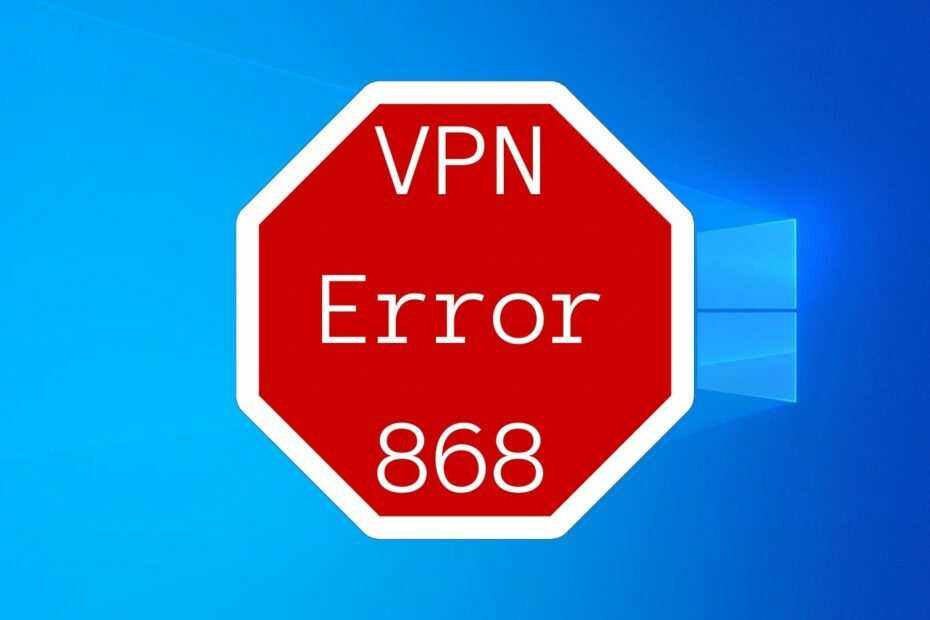
Если вы пытаетесь подключиться к VPN в Windows 10, но появляется ошибка 868, это означает, что соединение не удалось.
Вот полное сообщение:
Ошибка 868: удаленное соединение не было установлено, потому что имя сервера удаленного доступа не разрешилось.
Это может быстро стать раздражающим, если вы продолжаете получать это сообщение об ошибке.
Но не волнуйтесь, вы можете избавиться от этого и установить успешное VPN-соединение на Windows 10 следуя инструкциям ниже.
5 лучших VPN, которые мы рекомендуем
 |
Скидка 59% доступна для двухлетних планов |  Проверить предложение! Проверить предложение! |
 |
79% предлогать + 2 бесплатных месяца |
 Проверить предложение! Проверить предложение! |
 |
85% скидка! Всего 1.99 $ в месяц при плане 15 месяцев |
 Проверить предложение! Проверить предложение! |
 |
Скидка 83% (2.21 $ / месяц) + 3 бесплатных месяца |
 Проверить предложение! Проверить предложение! |
 |
76% (2.83$) на 2-х летний план |
 Проверить предложение! Проверить предложение! |
Как исправить ошибку VPN 868 в Windows 10?
Проверьте IP-адрес или доменное имя удаленного сервера.

- Щелкните правой кнопкой мыши кнопку «Пуск» в Windows 10 и выберите Сетевые соединения
- Выбирать VPN на левой стороне Настройки окно
- Выберите свое VPN-соединение и нажмите Расширенные опции
- В Свойства подключениянажмите Редактировать
- Убедитесь, что Имя или адрес сервера верно
Возможно, вы случайно ввели неправильное имя или адрес сервера. Или, возможно, удаленный сервер тем временем изменил эту информацию.
Это может быть причиной того, что вы продолжаете видеть ошибку соединения VPN 868, когда вы пытаетесь подключиться в Windows 10.
Измените настройки DNS
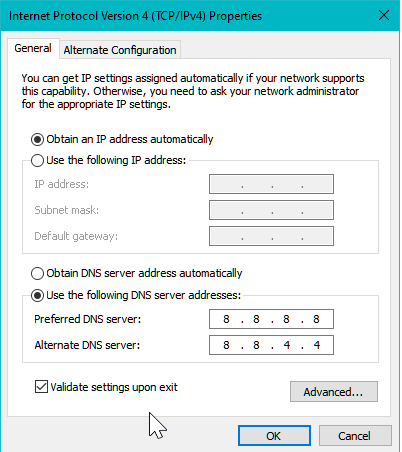
- Щелкните правой кнопкой мыши кнопку «Пуск» в Windows 10 и выберите Сетевые соединения
- Нажмите Изменить параметры адаптера
- Щелкните правой кнопкой мыши свое Интернет-соединение и выберите Характеристики
- Двойной клик Интернет-протокол версии 6 (TCP / IPv6)
- Выбирать Используйте следующие адреса DNS-серверов
- Набор Предпочтительный DNS-сервер к 8.8.8.8
- Набор Альтернативный DNS-сервер к 8.8.4.4
- Нажмите ОК
Если сбой подключения из-за ошибки VPN 868 вызван неправильными настройками DNS в Windows 10, вы можете попробовать изменить конфигурацию DNS. Это устранит проблему неправильного распознавания DNS.
Вы можете быстро проверить эту теорию, установив IP-адрес в свойствах VPN-подключения вместо имени домена (см. Предыдущее решение для более подробной информации).
Предпочтительные и альтернативные DNS-серверы, упомянутые в нашем примере выше, являются бесплатными, общедоступными и принадлежат Общедоступный DNS Google. Но вы также можете попробовать Cloudflare или же OpenDNS.
Или, если вы используете премиум-сервис VPN, например Private Internet Access (купить здесь), вам не нужно беспокоиться об изменении конфигурации DNS вручную.
Приложение запускает свои эксклюзивные DNS-серверы каждый раз, когда вы подключаетесь к VPN.
Используйте VPN-клиент вместо ручного VPN-подключения

Вместо того, чтобы настраивать вручную VPN-соединение для каждого сервера, к которому вы хотите подключиться, используйте коммерческий VPN-клиент. Он склонен к меньшему количеству ошибок.
Брать Частный доступ в Интернет, например. Он автоматически устанавливает необходимые драйверы TAP и добавляет исключение для вашего брандмауэра при настройке. У него даже есть частные DNS-серверы для решения любых проблем с DNS-преобразователем.
У PIA есть собственное приложение, готовое для всех основных операционных систем: Windows, Mac, Linux, Android и iOS. С одной платной подпиской вы можете подключить до 10 одновременных устройств.
Подробнее о PIA:
- OpenVPN и WireGuard быстрые и безопасные протоколы
- Политика конфиденциальности с нулевым протоколированием
- Круглосуточная поддержка в чате
- 30-дневная гарантия возврата денег
- Нет бесплатной пробной версии

Частный доступ в Интернет
Устраните ошибки VPN на своем ПК, обратившись к надежному VPN-сервису вместо того, чтобы настраивать VPN-соединения вручную.
Откройте порты в брандмауэре для трафика VPN

- Нажмите клавишу Win, введите брандмауэр, и выберите Брандмауэр и защита сети
- Нажмите Расширенные настройки а также да при запросе контроля учетных записей пользователей (UAC)
- Выбирать Входящие правила
- Открой Действие меню и выберите Новое правило
- Набор Тип правила к Порт
- В Протокол и порты, вот что вам нужно сделать:
- Для PPTP: порт 1723 по TCP и протоколу 47 GRE *
- Для L2TP / IPsec: порты 500, 1701 и 4500 через UDP
- Для IKEv2: порты 500 и 4500 через UDP
- Для SSTP: порт 443 через TCP
- Для OpenVPN: порты 53, 1194, 1197, 1198, 8080 и 9201 через UDP + порты 80, 110, 443, 501 и 502 через TCP
- Для WireGuard: порт 51820 через UDP
- Набор Действие к Разрешить соединение
- В Профиль, Выбрать Домен, Частный а также Общественные
- Введите имя и нажмите Заканчивать
- Перейти к Исходящие правила и повторите эти шаги
* Для протокола 47 GRE установите Тип правила к Обычай (вместо Порт). Затем выберите Протокол и порты и установить Тип протокола к GRE.
Если вы опытный пользователь ПК, вы можете открыть окно CMD с правами администратора и использовать netstat -a команда, чтобы проверить, открыты ли порты или закрыты.
Узнать больше о как открыть порты брандмауэра в Windows.
Добавить исключение в брандмауэр Windows

- Перейти к Брандмауэр и защита сети
- Нажмите Разрешить приложение через брандмауэр
- Нажмите Изменить настройки (необходимы права администратора)
- Найдите свое приложение VPN в этом списке, затем включите Частный а также Общественные связанные коробки
- Если вашего VPN нет, нажмите Разрешить другое приложение найти это
Еще одна причина, по которой вы можете видеть сообщение об ошибке подключения VPN 868 на вашем компьютере с Windows 10, заключается в том, что ваш брандмауэр блокирует трафик VPN.
Вы можете легко проверить это, временно отключив брандмауэр Windows и попытавшись снова подключиться к VPN.
Тем не менее, мы настоятельно рекомендуем повторно включить брандмауэр и вместо этого добавить исключение из соображений безопасности.
При использовании VPN-сервиса премиум-класса, например Private Internet Access (купить здесь), вам не нужно беспокоиться об этой проблеме, поскольку PIA вносит все необходимые изменения в брандмауэр при настройке.
Проверьте, не блокирует ли ваш антивирус VPN-трафик

Если на вашем компьютере не установлено стороннее решение для защиты от вредоносных программ, вы можете пропустить этот шаг.
Это означает, что Защитник Windows отвечает за вашу безопасность, и вы уже добавили исключение в брандмауэр, если пробовали предыдущее решение.
В противном случае ваш инструмент защиты от вредоносных программ может быть виновником ошибки VPN 868. Вы можете легко определить, отображается ли уведомление каждый раз, когда вы пытаетесь подключиться к VPN.
Вы можете быстро решить эту проблему, найдя настройки белого списка (исключения) вашего антивирусного программного обеспечения и добавив туда свой VPN-сервис.
Включите сквозную передачу VPN на вашем маршрутизаторе

В зависимости от прошивки у вашего маршрутизатора есть собственный брандмауэр. Таким образом, вы должны получить доступ к панели администратора вашего маршрутизатора, перейти в раздел дополнительных настроек и проверить настройки сквозной передачи VPN.
Имейте в виду, что конфигурация отличается для каждого протокола VPN, например PPTP и L2TP. Поэтому убедитесь, что вы включили сквозную передачу VPN только для нужного вам протокола.
Не рекомендуется включать его для всех протоколов VPN на всякий случай. Потому что вы подвергнете свою домашнюю сеть хакерским атакам.
Мы также предлагаем проверить маршрутизаторы со встроенной функцией VPN.
Обновите настройки сети

- Запустить Командная строка с повышенными правами: нажмите Ctrl + R, введите cmd, удерживайте Ctrl + Shift и нажмите Enter
- Скопируйте и вставьте следующие строки (нажимайте Enter между каждой строкой)
ipconfig / flushdns ipconfig / registerdns ipconfig / release ipconfig / refresh NETSH winsock reset catalog NETSH int ipv4 reset reset.log NETSH int ipv6 reset reset.log exitПерезагрузите компьютер, чтобы завершить процесс.
Очистив свой DNS и сбросив Winsock, вы обновляете настройки сетевого подключения. Это может помочь исправить ошибку VPN 868: сбой подключения в Windows 10.
Сбросьте драйверы TAP

- Щелкните правой кнопкой мыши кнопку Пуск и выберите Диспетчер устройств
- Разверните Сетевые адаптеры меню
- Найдите любые драйверы TAP, щелкните каждую запись правой кнопкой мыши и выберите Удалить устройство
- Откройте меню действий и выберите Сканирование на предмет изменений оборудования
Для большинства приложений VPN требуется драйвер TAP. Итак, если с этим что-то не так, драйвер TAP может вызывать различные ошибки.
Но вы можете быстро решить эту проблему, удалив устройство TAP из диспетчера устройств. Он должен быть автоматически переустановлен после сканирования вашего ПК на предмет изменений оборудования.
С частным доступом в Интернет (купить здесь), вам просто нужно посетить меню справки, чтобы переустановить драйверы TAP одним щелчком мыши.
Другие решения, которые стоит попробовать
- Обновите системные драйверы для подключения к сети
- Перезапустите службу RasMan в CMD, используя чистая остановка Расман а также чистый старт Расман
- Отключите любые прокси-серверы вы можете использовать в Windows 10
- Попробуйте подключиться к VPN из другой сети (например, общедоступного Wi-Fi, 4G).
- Обновите прошивку вашего роутера до последней версии
- Настраивать Перенаправление порта на вашем роутере
- Проверьте качество вашего интернет-соединения, запуск теста скорости
Заключение
Напомним, вы можете исправить ошибку VPN 868, не удалось установить соединение в Windows 10, проверив IP-адрес или доменное имя удаленного сервера, изменив настройки DNS и открыв порты в брандмауэре.
Вы также можете проверить, блокирует ли ваш антивирус VPN-трафик, включить сквозную передачу VPN на вашем маршрутизаторе и попробовать другие решения.
Однако мы также рекомендуем использовать премиум-сервис VPN, такой как Private Internet Access (купить здесь). Это более надежное решение, чем настройка VPN-подключений вручную или использование бесплатных VPN, которые ставят под угрозу вашу безопасность.
Часто задаваемые вопросы
Это зависит от проблемы. Но вы можете начать с проверки настроек брандмауэра, подключения к Интернету и конфигурации маршрутизатора. Посетите наш Центр устранения неполадок VPN Узнать больше.
Неправильные учетные данные для входа или адрес удаленного сервера могут быть причиной успешной работы вашего VPN. Если твой VPN не работает из-за неудачного разрешения доменного имени, у нас есть простое руководство, которое поможет вам.
К исправить ошибку VPN 807, проверьте свой антивирус, брандмауэр, настройки маршрутизатора и попробуйте другие возможные решения.


